Düzeltme: Yuzu'da Zelda Tears Of The Kingdom Siyah Ekran Sorunu
Zelda Tears Of The Kingdom oyuncularının, Yuzu uygulaması üzerinden oynamak istediklerinde karşılaştıkları siyah ekran sorununu bu makalede çözüme ulaştırmaya çalışacağız.

Zelda Tears Of The Kingdom oyuncuları, yuzu uygulaması üzerinden oyunu oynamak istediklerinde siyah ekran sorunuyla karşılaşarak oyuna olan erişimi kısıtlanmakta. Eğer sizde böyle bir sorunla karşılaşıyorsanız aşağıdaki önerileri gerçekleştirerek sorunun çözümüne ulaşabilirsiniz.
- Yuzu'da Zelda Tears Of The Kingdom Siyah Ekran Sorunu Nedir?
- Yuzu'da Zelda Tears Of The Kingdom Siyah Ekran Sorunu Nasıl Düzeltilir?
Yuzu'da Zelda Tears Of The Kingdom Siyah Ekran Sorunu Nedir?

Karşılaşılan bu hata, genellikle oyunun kullanılan emulatorde çalışmamasından dolayı oluşarak oyuna olan erişiminizi kısıtlanabilmektedir. Bunun için sizlere birkaç öneriden bahsederek sorunun çözümüne ulaştırmaya çalışacağız.
Yuzu'da Zelda Tears Of The Kingdom Siyah Ekran Sorunu Nasıl Düzeltilir?
Karşılaşılan bu hatayı düzeltmemiz için aşağıdaki önerileri gerçekleştirerek sorunun çözümüne ulaşabilirsiniz.
1-) Oyun Framework'leri Kontrol Edin
Oyun frameworklerin bilgisayarınızda olmaması oyun içerisinde çeşitli hataları oluşturabilir. Bu yüzden bilgisayarınızda DirectX, .NET Framework, VCRedist uygulamaların bulunması gerekmektedir.
- Güncel .NET Framework İndirmek için Tıklayın.
- Güncel VCRedist İndirmek için Tıklayın. (x64)
- Güncel VCRedist İndirmek için Tıklayın. (x86)
- Güncel DirectX İndirmek için Tıklayın.
Güncelleme işlemini gerçekleştirdikten sonra bilgisayarınızı yeniden başlatarak oyunu çalıştırıp, sorunun devam edip etmediğini kontrol edebilirsiniz.
2-) Keys Dosyalarını Güncel Tutun
Ryujinx emülatörü üzerinden oyunu çalıştırmak isteyen kullanıcılar, keys dosyalarının güncel olduğundan emin olması gerekmektedir.
Keys dosyaları güncel değilse, birçok sorunla karşılaşarak oyuna olan erişiminiz kısıtlanabilir.
Elimizde bulunan "title.keys" ve "prod.keys" dosyasını indirip "system" klasörü içerisine kopyalamanız gerekmektedir.
Keys 16.0.2 Dosyasını İndirmek İçin Tıklayın
Ardından başlat arama ekranına "Çalıştır" yazıp açın ve arama ekranına "%appdata%\Ryujinx\system" yazıp enter tuşuna basın.
İndirilen zip dosyası içerisinde bulunan "Keys 16.0.2" klasörünü açın.
Ardından içerisinde bulunan "title.keys" ve "prod.keys" dosyasını açtığımız "system" klasörü içerisine kopyalayın.
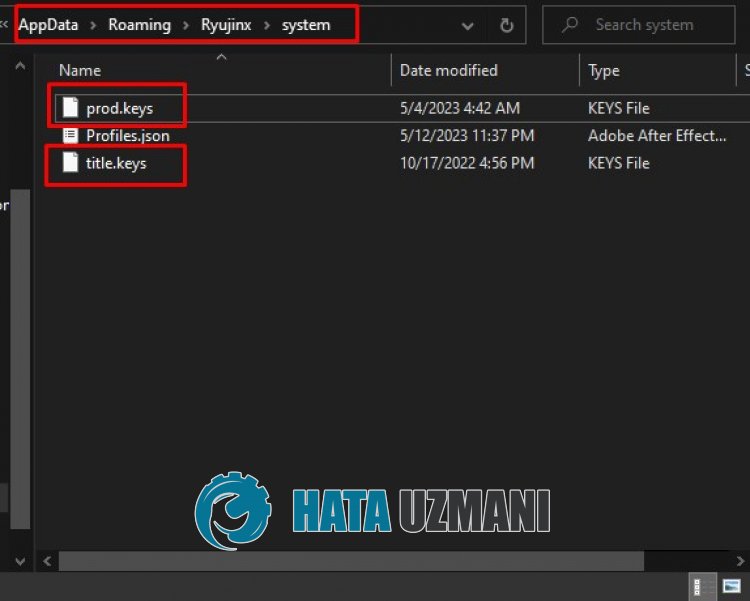
Bu işlemden sonra sorunun devam edip etmediğini kontrol edin.
3-) Emülatör'ü Güncel Tutun
Ryujinx veya YuZu programının güncel tutulmaması, birçok hatalarla karşılaşmanıza neden olabilir.
Bunun için Ryujinx veya YuZu programının güncel olup olmadığını kontrol etmemiz gerekecektir.
Ryujinx uygulamasını güncellemeniz için program içerisinde bulunan "Help" seçeneğine tıklayın ve "Check for Updates" seçeneğine dokunun.
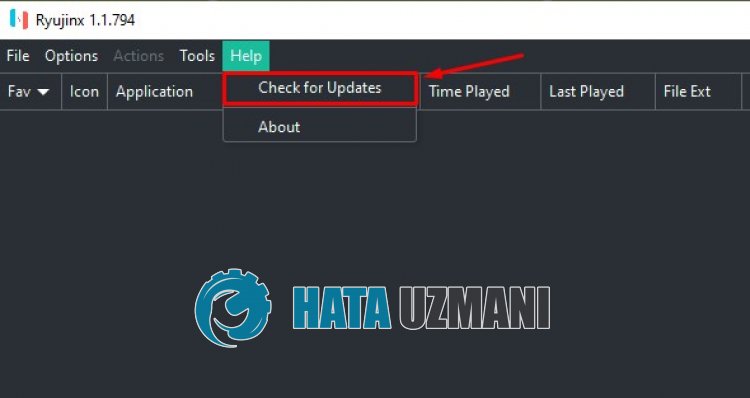
Bu işlemden sonra uygulamanın güncel olup olmadığı kontrol edilecektir.
YuZu uygulamasını güncellemeniz için aşağıda bırakacağımız bağlantıya ulaşın ve "Download" butonuna tıklayın.
Ardından kurulum dosyasını çalıştırın ve "Update" butonuna tıklayıp güncelleme işlemini gerçekleştirin.
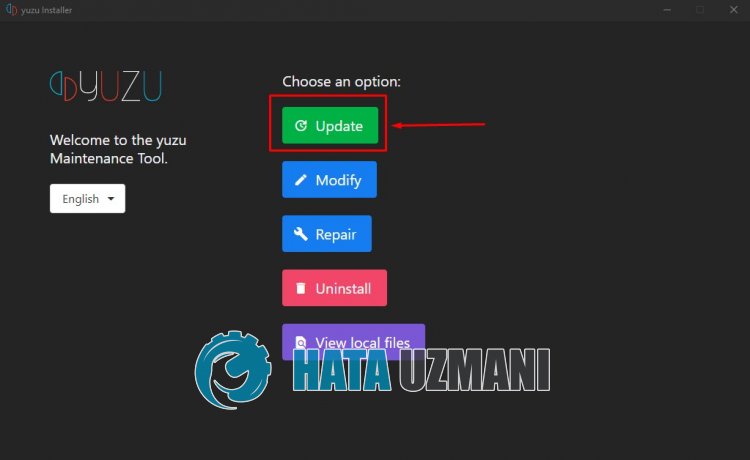
Eğer yeni bir güncelleme mevcutsa indirme işlemi gerçekleşecektir.
4-) Uyumluluk Ayarını Düzenleyin
Kullanıcıların yuzu uygulamasının uyumluluğunu düzenleyerek sorunu düzelttiklerini belirtmekte. Bizlerde bu öneriyi gerçekleştirerek sorunun çözümüne ulaşabiliriz.
- Yuzu uygulamasının üzerine sağ tıklayarak özellikler menüsüne ulaşalım.
- Açılan yeni pencerede bulunan "Uyumluluk" seçeneğine tıklayalım.
- Bu işlemden sonra "Tam ekran optimizasyonlarını devre dışı bırak" ve "Bu programı yönetici olarak çalıştırın" seçeneğini etkinleştirerek uygula seçeneğine tıklayın.
İşlemi gerçekleştirdikten sonra uygulamayı çalıştırarak sorunun devam edip etmediğini kontrol edebilirsiniz.
5-) Grafik Ayarlarını Değiştirin
Yuzu uygulamasında bulunan grafik api ayarını düzenleyerek sorunu ortadan kaldırabilirsiniz. Reddit kullanıcıları Vulkan ayarını gerçekleştirdikten sonra böyle bir sorunla karşılaşmadığını belirtmekte.
- Yuzu uygulamasını çalıştırın.
- Uygulama içerisinde bulunan "Emulation" seçeneğine tıklayın ve "Configure" seçeneğini seçin.
- Açılan yeni pencerede bulunan "Graphics" seçeneğine tıklayın.
- Bu işlemden sonra "API" seçeneğini "Vulkan" olarak değiştirin. Eğer daha önceden "Vulkan" seçeneği olarak seçiliyse "OpenGL" olarak ayarlayın ve kaydedin.
İşlemleri tamamladıktan sonra sorunun devam edip etmediğini kontrol edebilirsiniz.
6-) Ryujinx Uygulamasını İndirin
Bazı Reddit kullanıcıları Ryujinx uygulamasını indirip oyunu çalıştırdıktan sonra böyle bir hatayla karşılaşmadıklarını belirtmekte. Bizlerde bu öneriyi gerçekleştirerek sorunun devam edip etmediğini kontrol edebiliriz.
Ryujinx Uygulamasını İndirmek İçin Tıklayın
Kurulum işlemini tamamladıktan sonra sorunun devam edip etmediğini kontrol edebilirsiniz. Eğer Ryujinx uygulamasında da böyle bir hatayla karşılaşıyorsanız "Expand DRAM Size to 6GB" seçeneğini etkinleştirerek sorunun çözümüne ulaşabiliriz.
- Ryujinx uygulamasını çalıştırın.
- Uygulama içerisinde bulunan "Options" seçeneğine tıklayın ve "Settings" seçeneğini seçin.
- Açılan yeni pencerede bulunan "Graphics" seçeneğine tıklayın ve "Graphics Backend" seçeneğini "Vulkan" olarak değiştirin.
- Bu işlemden sonra "System" seçeneğini seçin ve "Expand DRAM Size to 6GB" seçeneğini işaretleyerek "Apply" butonuna tıklayarak kaydedin.
İşlem tamamlandıktan sonra sorunun devam edip etmediğini kontrol edebilirsiniz.
![YouTube Sunucuda Bir Sorun Oluştu [400] Hatası Nasıl Düzeltilir?](https://www.hatauzmani.com/uploads/images/202403/image_380x226_65f1745c66570.jpg)



























